excel表中如何快速找出两列数据中的不同项
1、第一步:打开需要找不同项的excel表格。

2、第二步:选中要对比不同项的两列单元格。
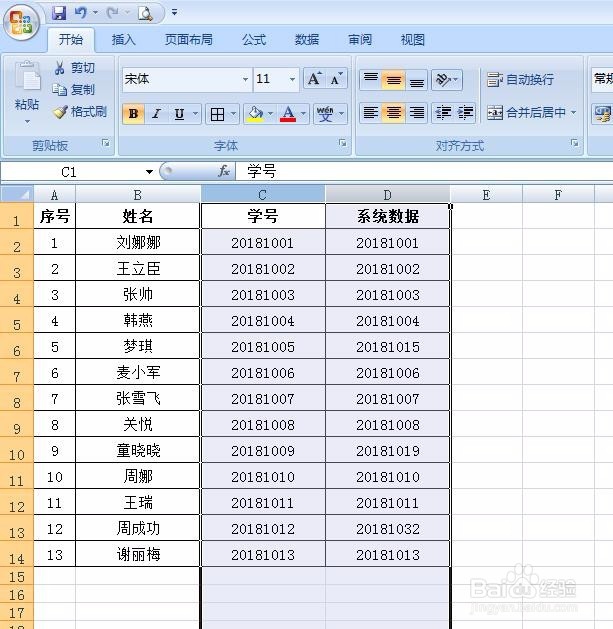
3、第三步:按Ctrl+\快捷键,不同项会标记为选中状态。

1、第一步:选中需要进行数据对比的两列单元格,按Ctrl+G键,在弹出的对话框中选择“定位条件”。
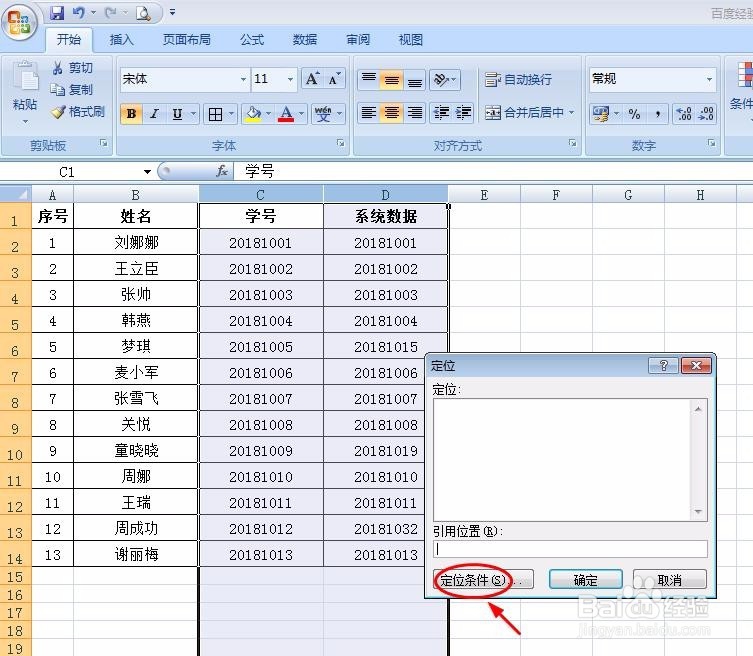
2、第二步:定位条件中选择“行内容差异单元格”,单击“确定”按钮。
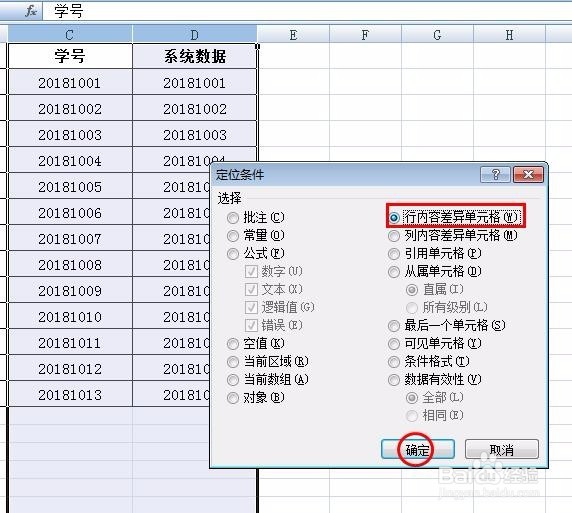
3、第三步:不同项会标记为选中状态。
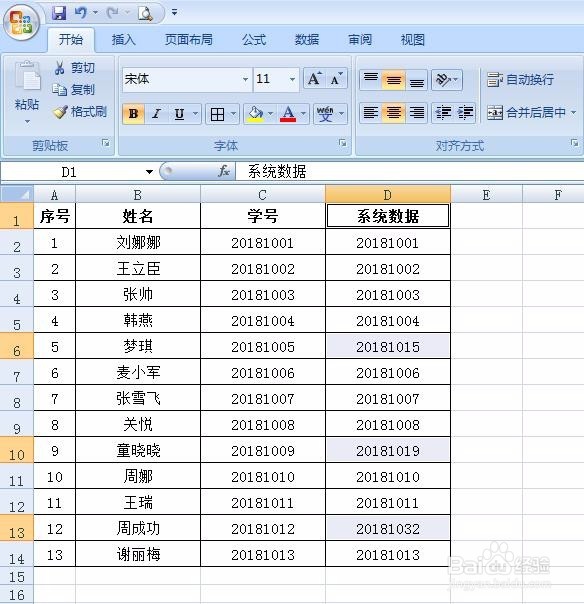
1、第一步:选中一列单元格用于放对比结果,选中其中一个单元格。
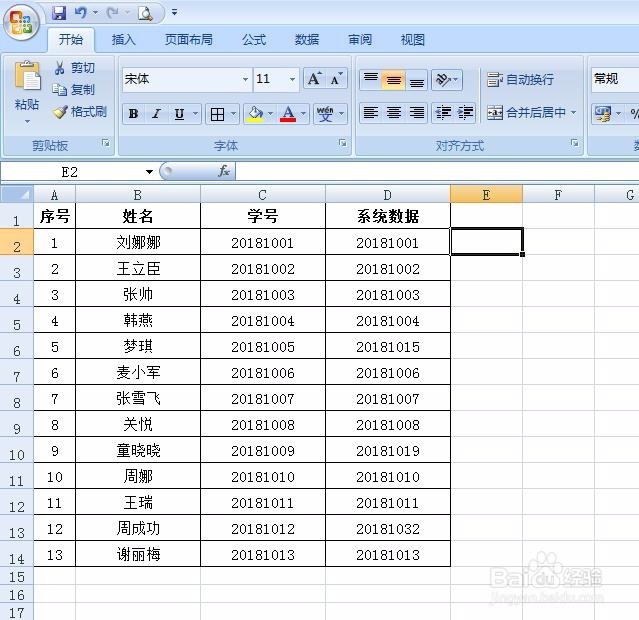
2、第二步:输入公式=IF(EXACT(C2,D2)=TRUE,"同","不同")。
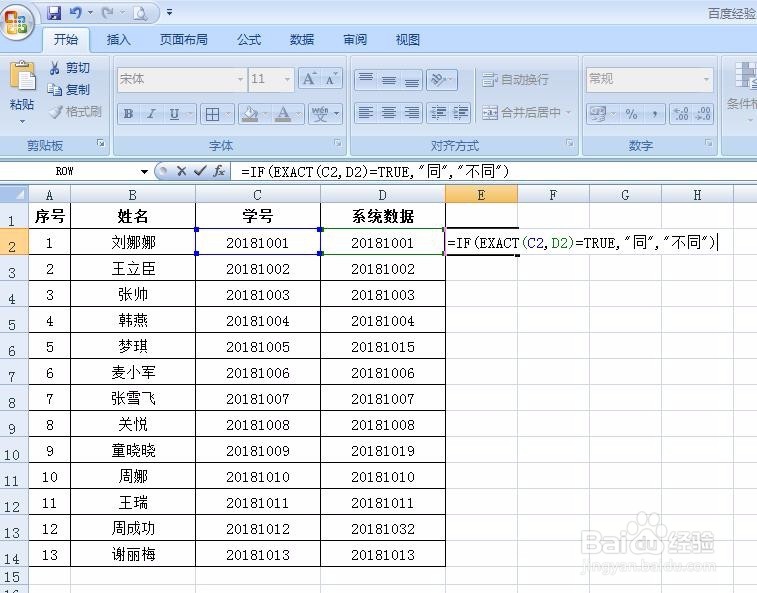
3、第三步:按下回车键,会出现同或者不同这样的字段。
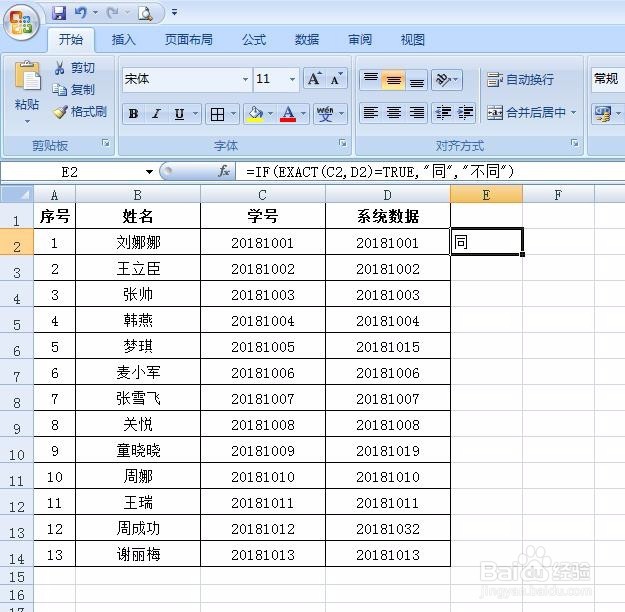
4、第四步:显示“不同”的就是两列不同的数据。
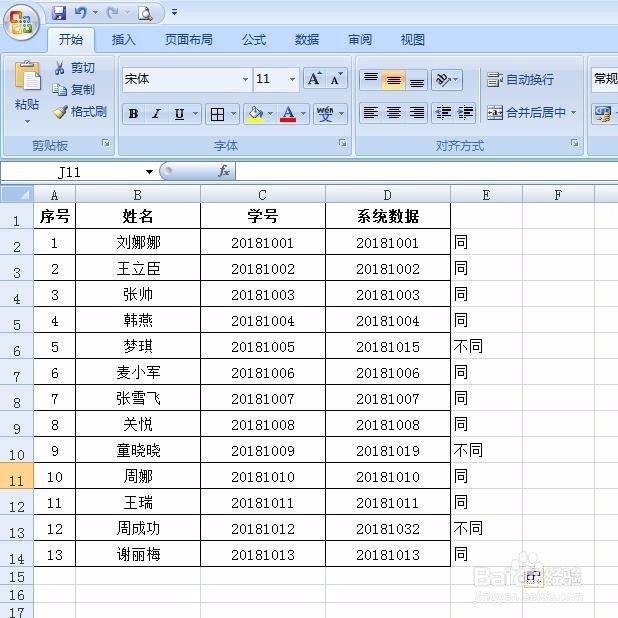
声明:本网站引用、摘录或转载内容仅供网站访问者交流或参考,不代表本站立场,如存在版权或非法内容,请联系站长删除,联系邮箱:site.kefu@qq.com。
阅读量:69
阅读量:147
阅读量:171
阅读量:173
阅读量:193